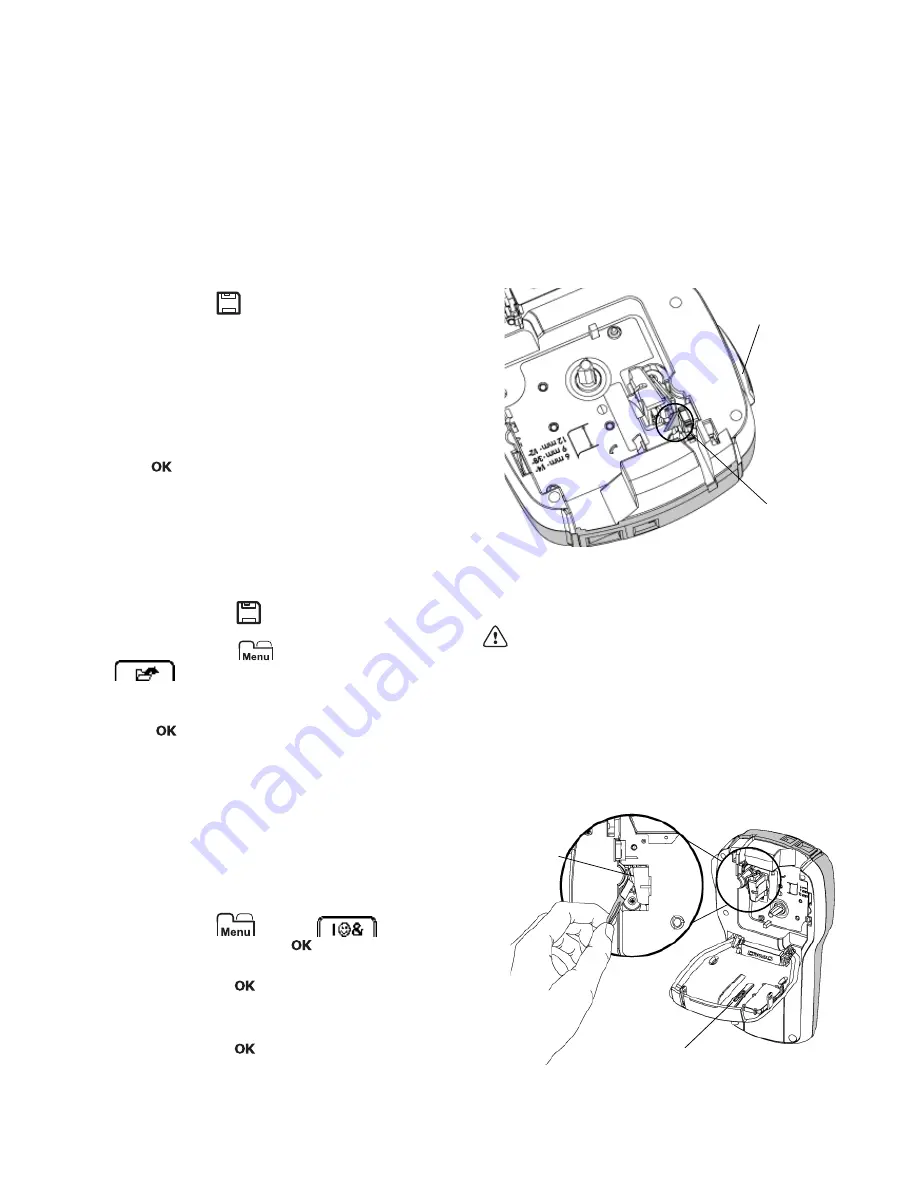
12
U
ż
ywanie pami
ę
ci drukarki etykiet
Drukarka dysponuje dużą i funkcjonalną pamięcią,
w której można zapisać nawet dziewięć często
używanych etykiet. Możliwe jest przywoływanie
zapisanych etykiet, a także wstawianie zapisanego
tekstu do bieżącej etykiety.
Zapisywanie etykiety
Można zapisać maksymalnie dziewięć często używanych
etykiet. Zapisanie etykiety powoduje zapisanie jej tekstu
i formatowania.
Aby zapisa
ć
bie
żą
c
ą
etykiet
ę
, nale
ż
y:
1
Nacisnąć przycisk
.
Zostanie wyświetlona pierwsza dostępna pozycja
pamięci.
2
Do poruszania się między pozycjami służą przyciski
nawigacji.
Nową etykietę można zapisać w dowolnej pozycji
pamięci.
3
Wybrać pozycję pamięci, a następnie nacisnąć
przycisk .
Etykieta zostanie zapisana i nastąpi powrót do etykiety.
Otwieranie zapisanych etykiet
Zapisane w pamięci etykiety można z łatwością otworzyć.
Aby otworzy
ć
zapisane etykiety, nale
ż
y:
1
Wykonać jedną z następujących czynności:
•
Nacisnąć przycisk
i przytrzymać przez kilka
sekund.
•
Nacisnąć przycisk
, a następnie wybrać
.
Zostanie wyświetlona pierwsza pozycja pamięci.
2
Nacisnąć
lub aby wybrać etykietę, a następnie
nacisnąć .
Wybrana etykieta zostanie otwarta w obszarze edycji.
Wstawianie zapisanego tekstu
Tekst z zapisanej etykiety można wstawić do bieżącej
etykiety. Wstawiany jest tylko zapisany tekst, bez
formatowania.
Aby wstawi
ć
zapisany tekst:
1
Ustawić kursor w miejscu etykiety, w którym należy
wstawić tekst.
2
Nacisnąć przycisk
, wybrać
,
a następnie nacisnąć przycisk
.
3
Nacisnąć
lub aby wybrać
Zapisany tekst
,
a następnie nacisnąć
.
Zostanie wyświetlona pierwsza pozycja pamięci.
4
Nacisnąć
lub aby wybrać tekst do wstawienia,
a następnie nacisnąć
.
Tekst zostanie wstawiony do bieżącej etykiety.
Konserwacja drukarki etykiet
Drukarka zapewnia długą i bezawaryjną pracę przy
niewielkich wymogach konserwacyjnych.
Aby drukarka działała prawidłowo, należy ją okresowo
czyścić. Przy każdej wymianie kasety z etykietami należy
wyczyścić ostrze gilotyny.
Aby wyczy
ś
ci
ć
ostrze gilotyny, nale
ż
y:
1
Wyjąć kasetę z etykietami.
2
Nacisnąć i przytrzymać przycisk gilotyny, aby
odsłonić ostrze. Patrz Rysunek 7.
3
Wyczyść obie strony ostrza wacikiem nasączonym
alkoholem.
Ostrze gilotyny jest bardzo ostre. Należy je czyścić
ostrożnie.
Aby wyczy
ś
ci
ć
g
ł
owic
ę
drukuj
ą
c
ą
, nale
ż
y:
1
Wyjąć kasetę z etykietami.
2
Wyjąć narzędzie do czyszczenia spod pokrywy
przegródki na etykiety. Patrz Rysunek 8.
3
Delikatnie wytrzeć głowicę drukującą miękką
końcówką narzędzia. Patrz Rysunek 8.
>
>
>
>
>
>
Rysunek 7
Ostrze
gilotyny
Nacisnąć
i przytrzymać
Rysunek 8
Narzędzie do czyszczenia
Głowica
drukująca
Summary of Contents for LabelManager 280
Page 1: ...Brugervejledning LabelManager 280...
Page 17: ...U ivatelsk manu l LabelManager 280...
Page 35: ...Bedienungsanleitung LabelManager 280...
Page 52: ...LabelManager 280 User Guide...
Page 69: ...Gu a del Usuario LabelManager 280...
Page 86: ...Guia del Usuario LabelManager 280...
Page 103: ...K ytt opas LabelManager 280...
Page 120: ...Guide d utilisation LabelManager 280...
Page 137: ...Guide d utilisation LabelManager 280...
Page 154: ...Haszn lati tmutat LabelManager 280...
Page 171: ...Guida per l utente LabelManager 280...
Page 188: ...Gebruikershandleiding LabelManager 280...
Page 205: ...Brukerh ndbok LabelManager 280...
Page 222: ...Instrukcja u ytkownika LabelManager 280...
Page 239: ...U vate sk n vod LabelManager 280...
Page 256: ...Bruksanvisning LabelManager 280...
Page 273: ...Kullan m K lavuzu LabelManager 280...
















































